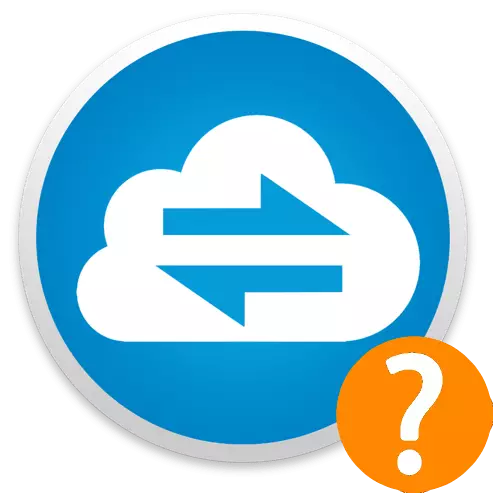
方法1:[システムツール]
これは、OSの異なるバージョンで異なって作られた設定のパーティションの1を参照して、Windowsを持つコンピュータ上でプロキシサーバーを知ることが最も簡単です。ウインドウズ10。
現在のバージョンのWindowsでは、システムパラメータに使用するプロキシの情報を得ることができます。
もっと読む:Windows 10を搭載したコンピュータ上のプロキシサーバーの設定
- 勝利+ Xキーの組み合わせを使用してください。表示されたリストで、「ネットワーク接続」をクリックしてください。
- 「プロキシサーバー」セクションに移動します。
- プロキシ設定が使用されているか確認してください。
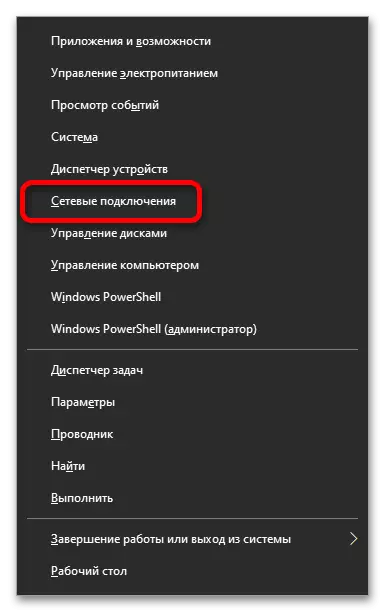

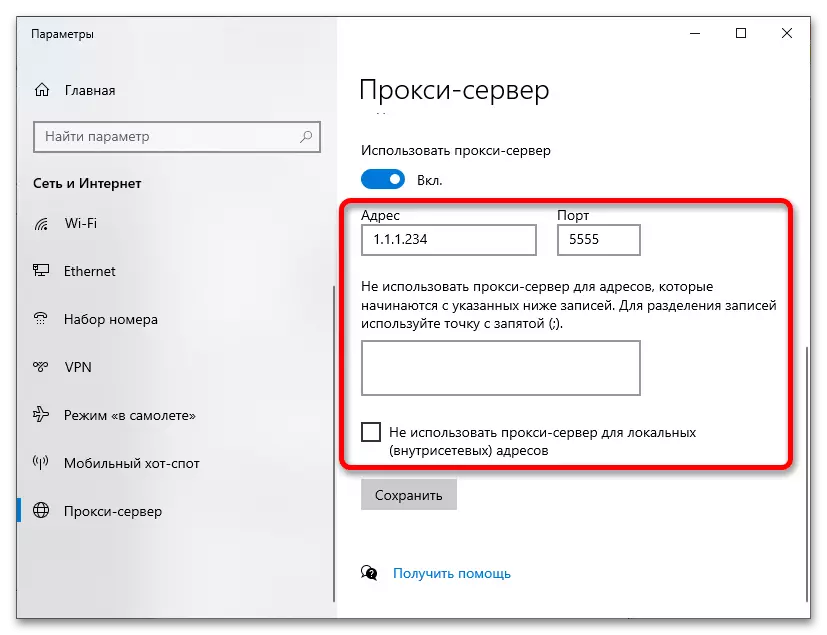
Windows 7。
オペレーティングシステムの設定を使用して、プロキシを使用するかどうかを確認してください。以下の提出手順は、Windows 7のため、だけでなく、新しいバージョン8と10のためだけでなく、関連しています。
- 勝利+ Rの組み合わせを使用してクイック・スタート・ウィンドウを開きます。 CONTROLを入力し、「OK」をクリックしてください。
- 「小アイコン」表示モードをアクティブにした後、「ブラウザのプロパティ」をクリックします。
- 「接続」タブに移動します。これは、「ネットワーク設定」ボタンがあり、「LANの設定の設定」セクションが含まれています。クリックして。
- どのような値を見てみると、入力されます。必要に応じて、「詳細」をクリックしてください。
- プロキシサーバの設定をチェックし、必要であれば、それを更新。

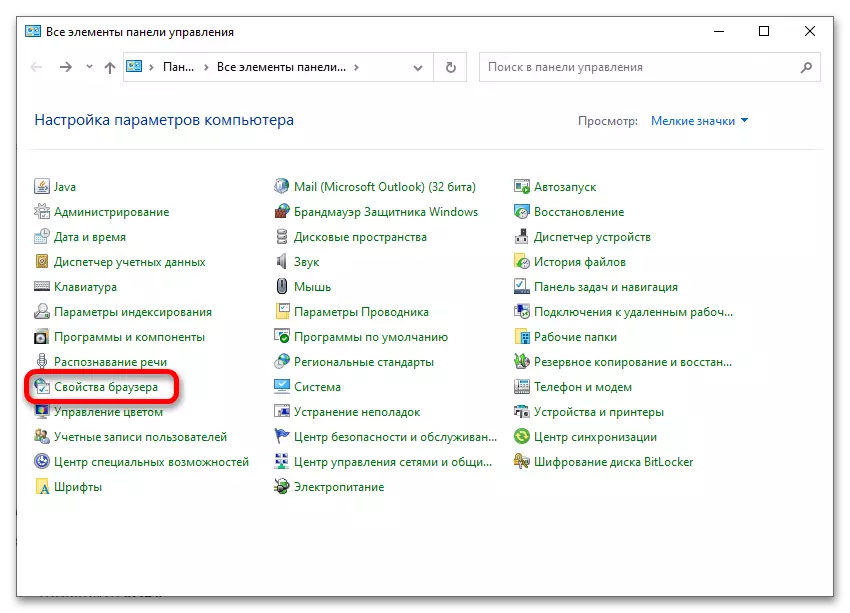

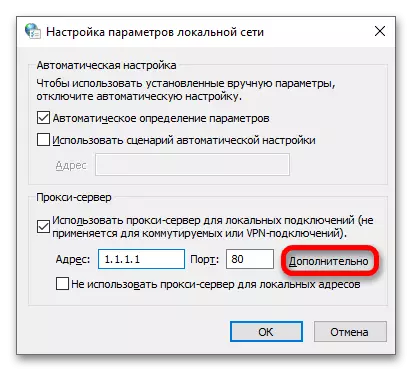
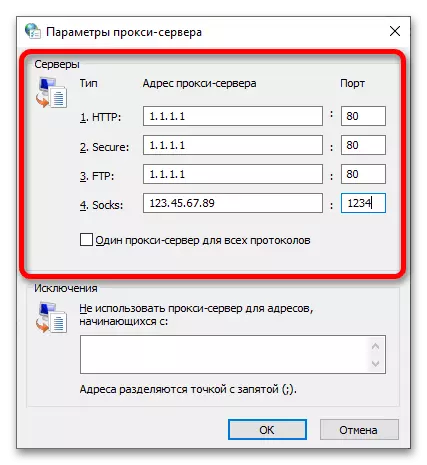
方法2:ブラウザ設定
ブラウザの設定メニューから、ビューや変更などのパラメータも用意しています。
注意!こうしたGoogle Chromeの、マイクロソフトエッジ、Yandex.Browserなどほとんどのブラウザでは、拡張子が存在しない場合に、プロキシの設定は、第一の方法からの指示に従って見つけることは容易であるシステムと一致します。これらのパラメータはアドオンをダウンロードせずに個別に設定することができるので次は、Mozilla Firefoxのことで考えられています。
- 右側の上部に開く]ボタンをクリックします。 「設定」をクリックしてください。
- 「ネットワーク設定」セクションにメニューをスクロールします。 「設定してください...」をクリックしてください。
- 設定設定を確認してください。パラメータは、システムパラメータで指定されたPCと同期されるように、あなたはまた、「プロキシを使用システム設定」オプションを選択することができます。
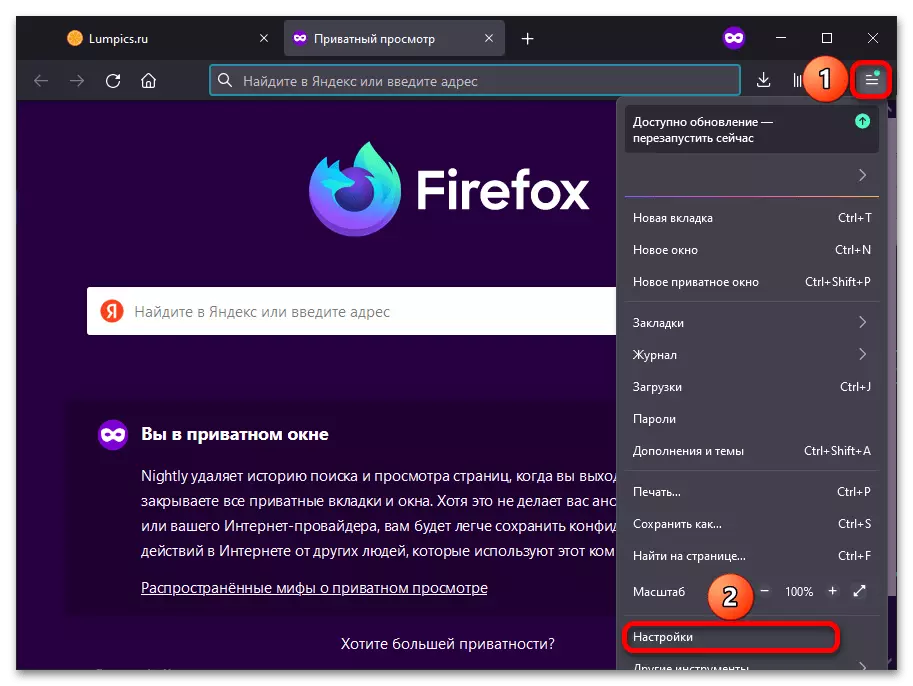
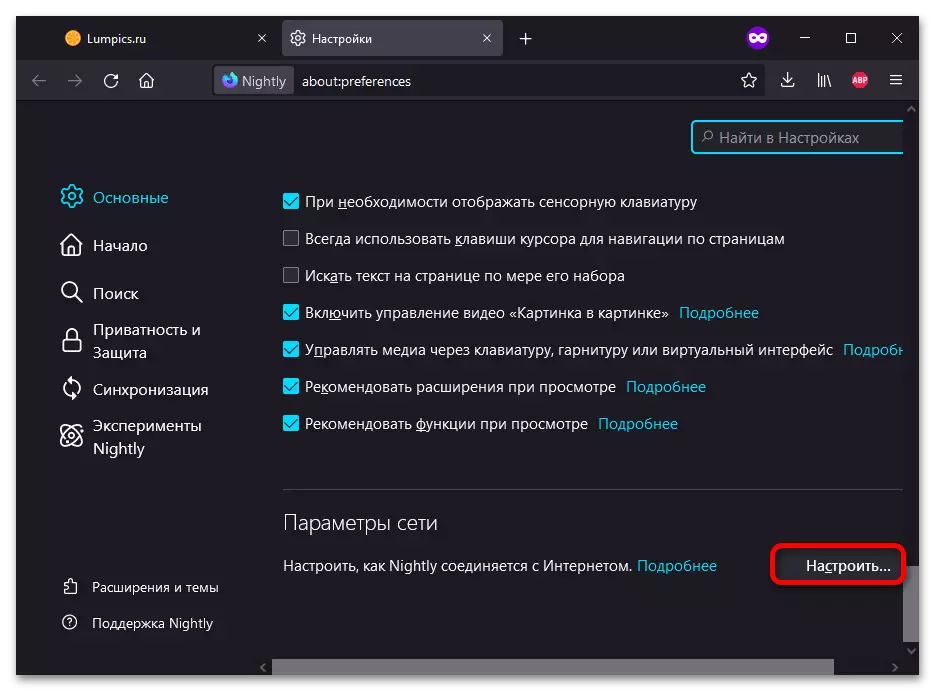

方法3:2IP.ru
ウェブサイトでは、IPアドレスを見つけることができますし、プロキシ接続をチェックするためのサービスを提供しています。この方法は普遍的である:それはPCとモバイルデバイスの両方を合わせます。
- サイトを開きます。ラインの一つで、「プロキシ」に書き込まれます。この碑文の近くに掲示エクスクラメーションマークのアイコンをクリックします。

